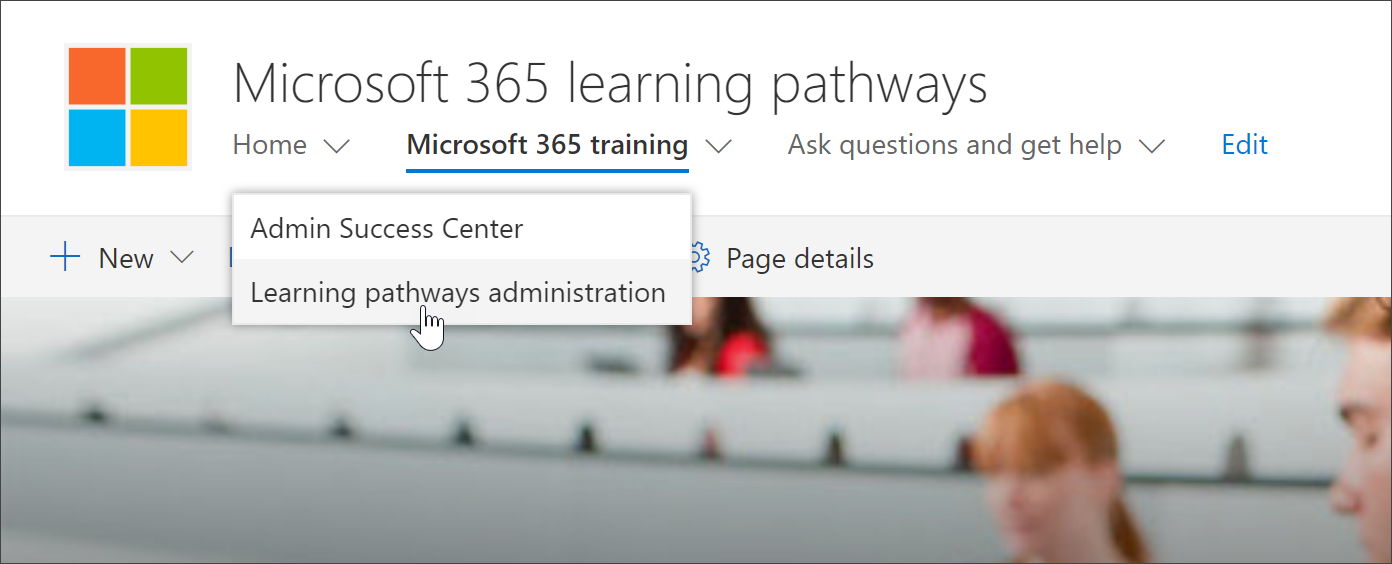ラーニング パス管理ページにアクセスする
ラーニング パスの管理は、CustomLearningAdmin.aspx ページから管理されます。 この管理ページは、SharePoint 管理者のみが使用できます。 サイトにアクセスするメンバー特権を持つユーザーには、Web パーツの [管理 ] 歯車アイコンは表示されません。 さらに、管理者のみが SharePoint ホーム メニューの [ラーニング パス管理] メニュー項目から管理ページを開く機能を持っています。
重要
カスタムラーニング管理ページで行われた変更 (製品サブカテゴリやプレイリストの非表示など) は、Web パーツのすべてのインスタンスに反映されます。 また、複数のユーザーが同時にページを使用している場合、Custom Learning では競合検出が提供されないため、管理ページから変更を加える管理者は一度に 1 人にすることをお勧めします。
Learning パスの Web パーツからのアクセス - 推奨される方法
Web パーツから [管理] ページを開くのは、新しいブラウザー タブでページを開くので推奨される方法です。このメソッドを使用すると、タブ付きのページ間を簡単に行き来して作業を確認または変更できます。
- Microsoft 365 ラーニング パスのホーム ページで、Office 365トレーニング タイルをクリックします。
- 次の例に示すように、Web パーツの [管理 ] アイコンをクリックします。
![[管理] アイコン](media/cg-adminaccbtn.png)
ホーム メニュー項目からのアクセス
管理者は、Web パーツを使用してページに移動するのではなく、SharePoint ホーム メニュー項目から管理ページにアクセスできます。
- Microsoft 365 Learning Pathways ホーム ページで、[ ホーム ] メニューをクリックし、[ Microsoft ラーニング管理] をクリックします。